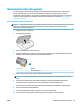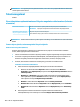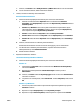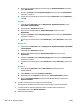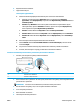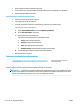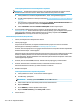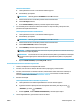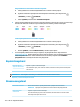User guide
7. Kytke virtajohto uudelleen tulostimen takaosaan.
8. Jos tulostimen virta ei kytkeydy päälle automaattisesti, kytke virta painamalla Virta -painiketta.
9. Kokeile tulostimen käyttöä uudelleen.
Tulostusongelmien ratkaiseminen (OS X ja macOS)
1. Tarkista virhesanomat ja ratkaise ongelmat.
2. Irrota USB-johto ja kytke se uudelleen.
3. Varmista, että laitteen toimintaa ei ole keskeytetty ja että laite ei ole oine-tilassa.
Laitteen toimivuuden tarkistaminen
a. Valitse Järjestelmäasetukset-kohdasta Tulostimet ja skannerit .
b. Osoita Avaa tulostusjono -painiketta.
c. Valitse tulostustyö osoittamalla sitä.
Voit hallita tulostustyötä seuraavien painikkeiden avulla:
● Poista: Peruuta valittu tulostustyö.
● Pysäytä: Pysäytä valittu tulostustyö.
● Jatka: Jatka keskeytettyä tulostustyötä.
● Keskeytä tulostus: Pysäytä kaikki tulostusjonon tulostustyöt.
d. Jos teit muutoksia asetuksiin, kokeile tulostamista uudelleen.
4. Käynnistä tietokone uudelleen.
Tulostuslaatuongelmien ratkaiseminen
Saat vaiheittaiset ohjeet, joiden avulla voit ratkaista useimmat tulostuslaatuun
liittyvät ongelmat.
Tulostuslaatuun liittyvien ongelmien
vianmääritys verkossa
Tutustu ohjeen yleisiin, tulostuslaatuongelmiin liittyviin ohjeisiin
HUOMAUTUS: Tulostuslaadun ongelmien välttämiseksi sammuta tulostin aina Virta-painikkeella ja odota,
kunnes Virta-painikkeen valo sammuu ennen kuin irrotat pistokkeen tai katkaiset jatkojohdon virran. Näin
tulostin voi siirtää kasetit suojattuun tilaan, jossa ne eivät pääse kuivumaan.
110 Luku 10 Ongelmanratkaisu FIWW